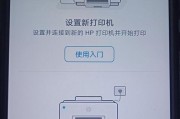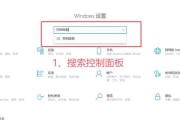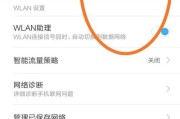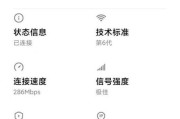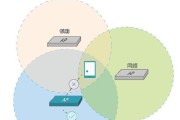在现代智能家居和安全监控系统中,户外监控摄像头的设置和连接可能是一大挑战,尤其是在连接Wi-Fi时。但不用担心,接下来我会为您详细阐述户外监控摄像头连接Wi-Fi困难时的解决步骤,以及一些实用技巧,帮助您顺利实现监控设备的联网。
理解监控摄像头与Wi-Fi的连接原理
在深入问题解决之前,先来了解户外监控摄像头是如何通过Wi-Fi连接网络的。一般情况下,监控摄像头具备无线联网功能,它通过内置的Wi-Fi模块与您家中的无线路由器进行通信。连接成功后,监控摄像头便可以将拍摄的图像和视频数据传输至互联网,从而实现远程访问和监控。
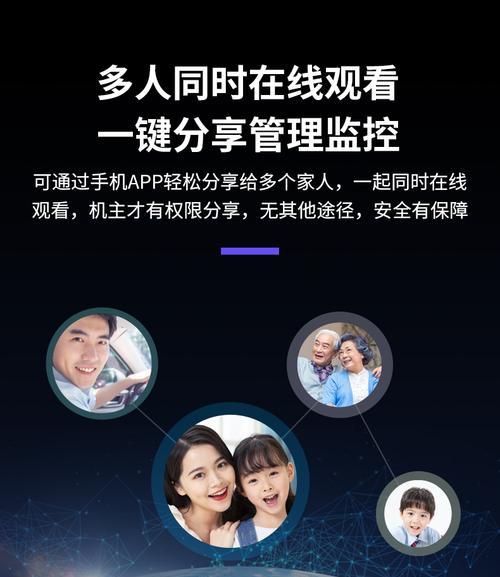
确保摄像头硬件与网络环境无误
检查监控摄像头状态:在开始连接Wi-Fi之前,请确保监控摄像头处于良好状态,即电源供电正常且摄像头无硬件故障。
确认路由器设置:确认您的无线路由器处于工作状态,并且已经开启了无线功能。同时检查路由器的Wi-Fi信号强度,以确保监控摄像头处在信号覆盖范围内。

连接监控摄像头Wi-Fi步骤详解
步骤一:获取摄像头的IP地址
您需要通过摄像头的用户手册找到其默认IP地址。通常情况下,这个IP地址是用于首次设置摄像头时访问其配置页面的。
步骤二:连接摄像头和电脑
将监控摄像头通过网线直接连接至电脑,或者确保电脑与摄像头处于同一网络内。
步骤三:访问摄像头配置页面
打开浏览器,输入监控摄像头的IP地址,登录到摄像头的配置页面。此时,您需要输入预设的用户名和密码。
步骤四:选择无线网络
在配置页面中,找到“无线设置”或“网络设置”选项,选择您要连接的Wi-Fi网络。如果网络列表中没有显示您的Wi-Fi网络,请检查路由器是否隐藏了SSID广播。
步骤五:输入Wi-Fi密码
在选定您的Wi-Fi网络后,将需要输入网络的密码。正确输入密码后,点击“连接”或“保存”等按钮完成设置。
步骤六:重新启动摄像头
设置完成后,摄像头通常需要重启来激活新的Wi-Fi连接。等待重启过程完成后,摄像头便会尝试连接到Wi-Fi网络。
步骤七:验证连接状态
在摄像头重启后,您可以通过查看其状态页面或连接状态指示灯来确认摄像头是否成功连接到Wi-Fi网络。

遇到连接问题时的故障排除
如果在以上步骤中遇到任何问题,您可以采取以下故障排除方法:
确保摄像头与路由器之间的距离适中,避免太远导致信号弱。
检查无线网络是否支持摄像头使用的WiFi频段(通常是2.4GHz)。
尝试关闭路由器的防火墙功能,以排除防火墙阻碍连接的可能性。
更新摄像头的固件至最新版本,以确保兼容性和性能。
如果以上方法都无法解决问题,建议联系监控摄像头的客户支持获取帮助。
额外技巧:提升户外监控摄像头Wi-Fi连接的稳定性
使用WiFi放大器或扩展器:如果您的监控摄像头位于WiFi信号的边缘地带,考虑使用WiFi放大器或扩展器来提高信号强度。
调整路由器的无线信道:信号干扰可能影响WiFi的稳定性。您可以登录到路由器的管理界面,手动调整无线信道至拥堵较轻的信道。
考虑有线连接:如果WiFi连接总是不稳定,可以考虑将摄像头通过网线直接连接至路由器,以获取更稳定的连接。
通过以上步骤和技巧,即便是户外监控摄像头连接Wi-Fi的困难也变得易于解决。希望您能够顺利地完成监控摄像头的设置,享受智能生活的便利。
标签: #wifi